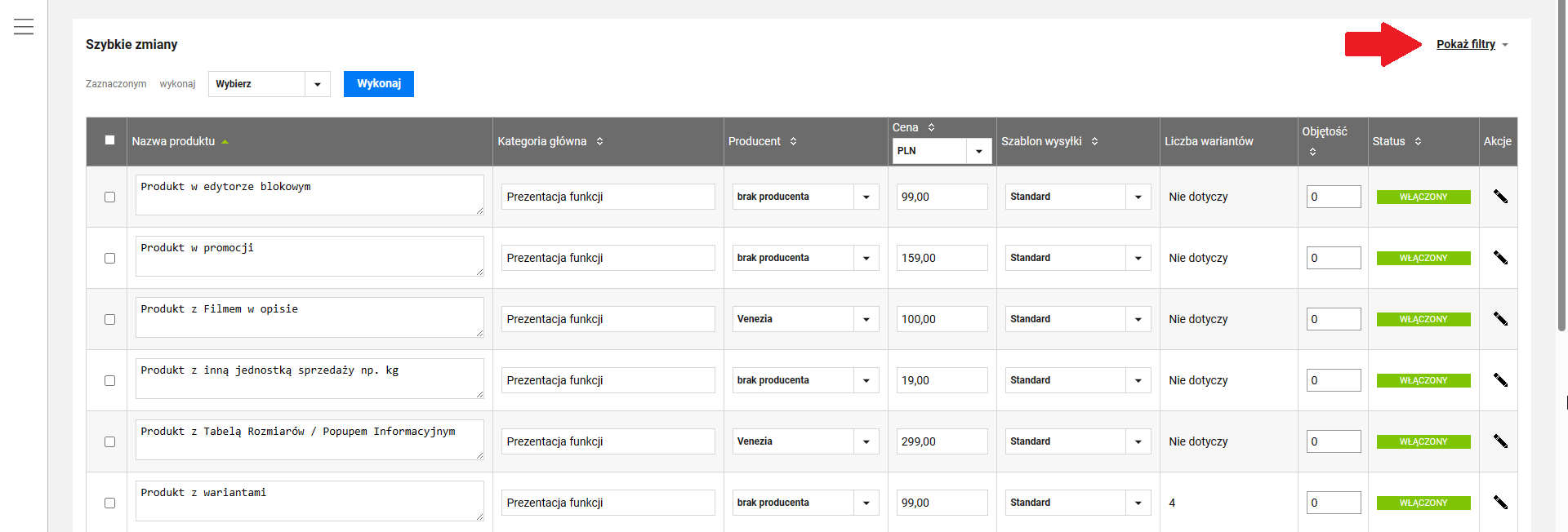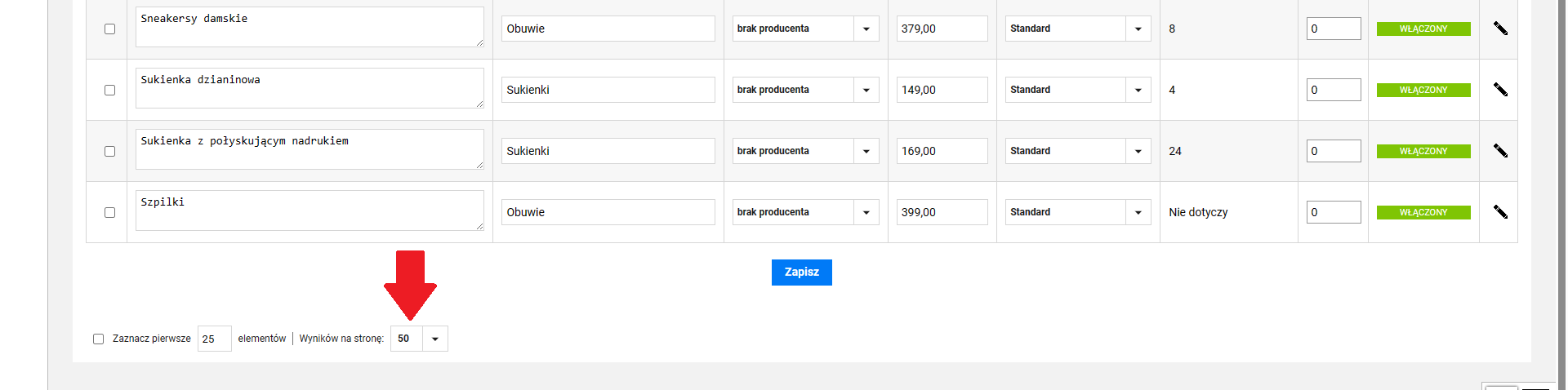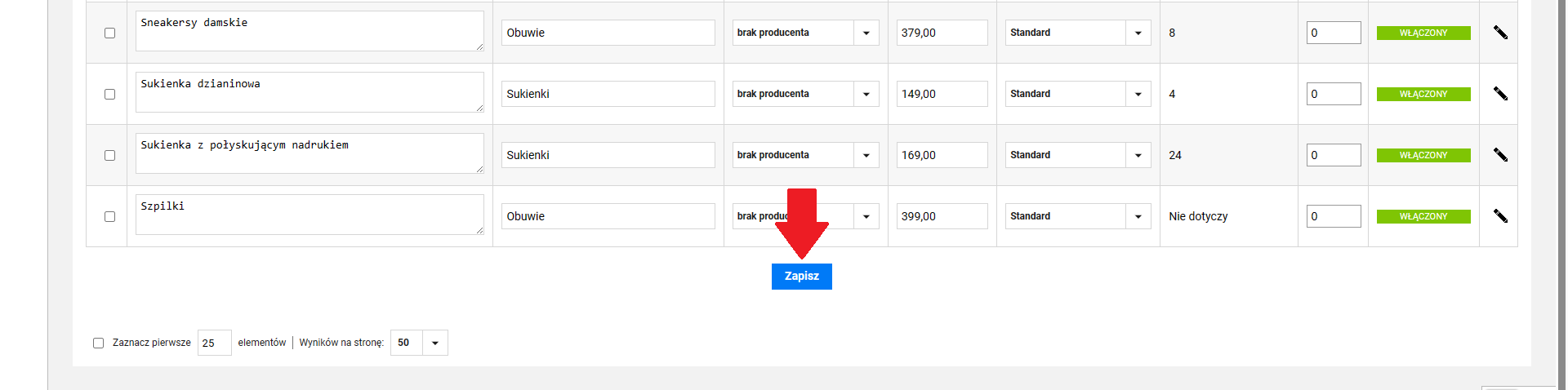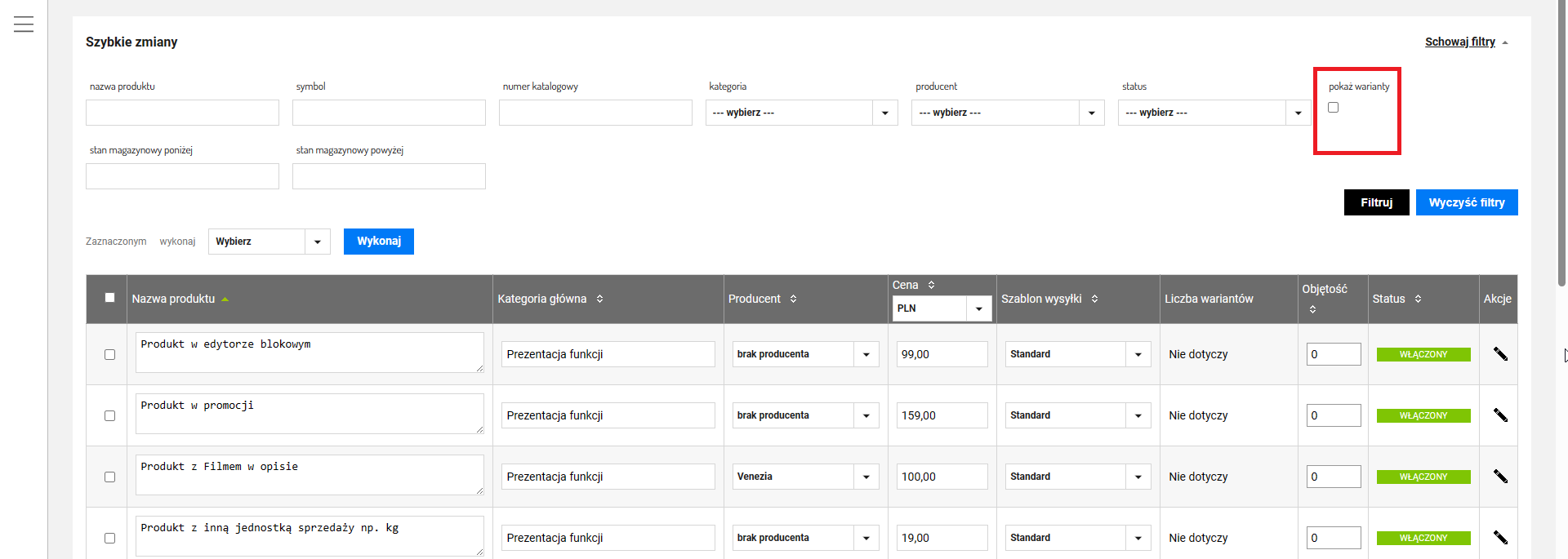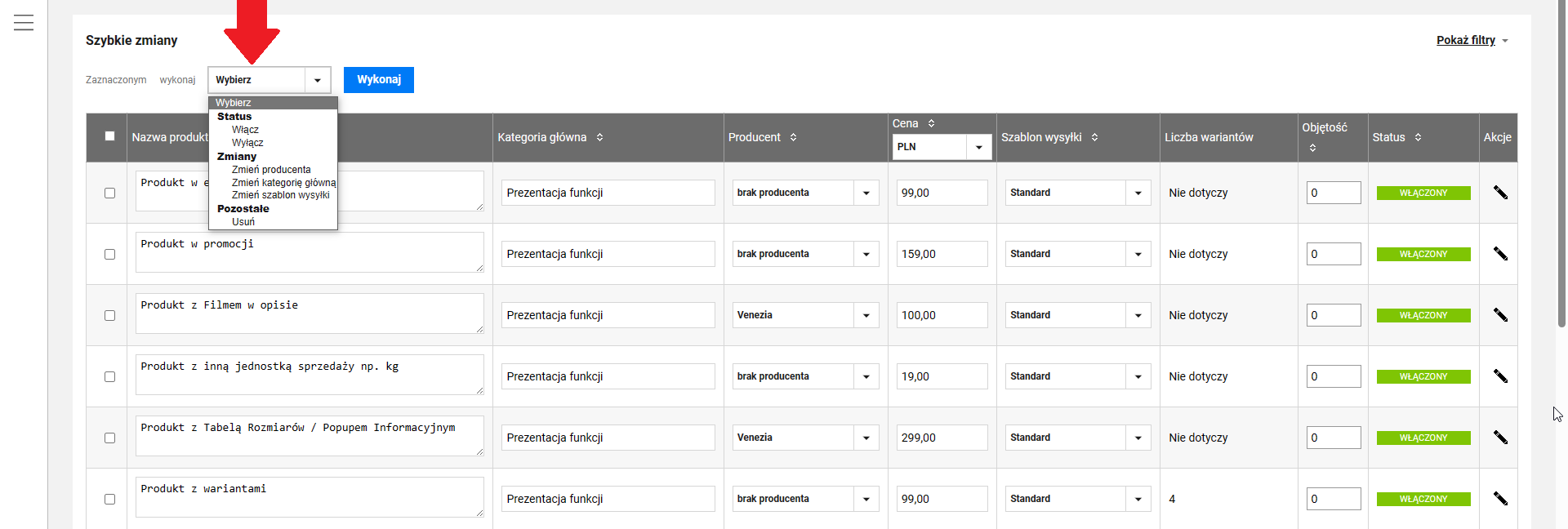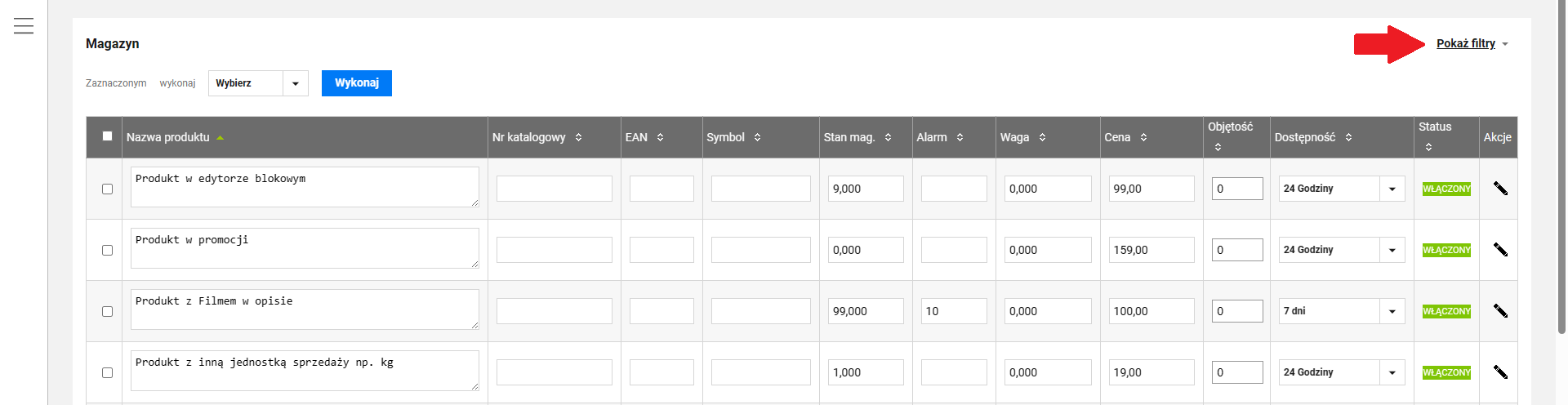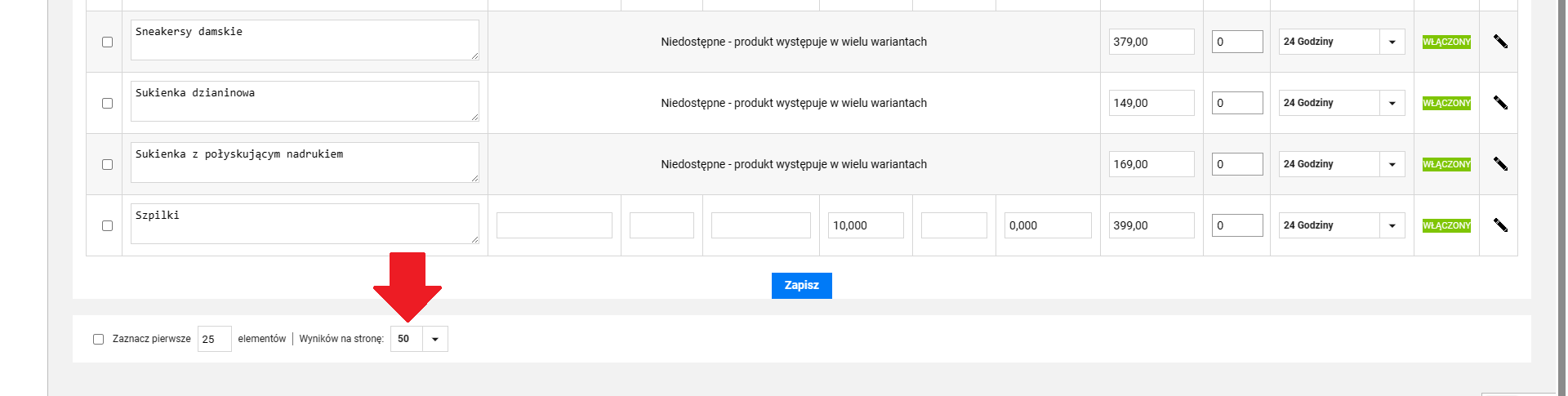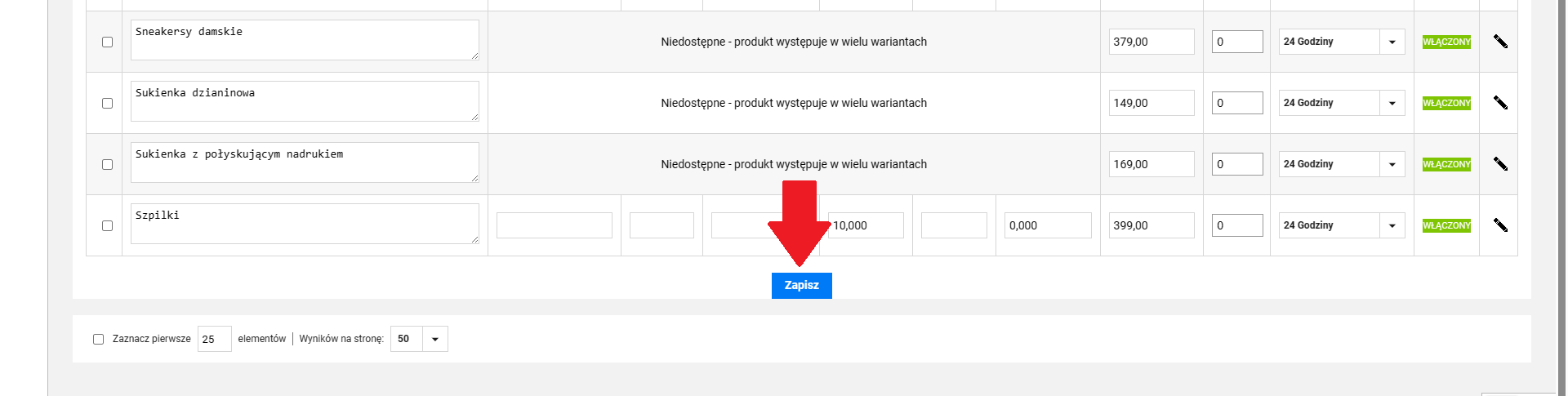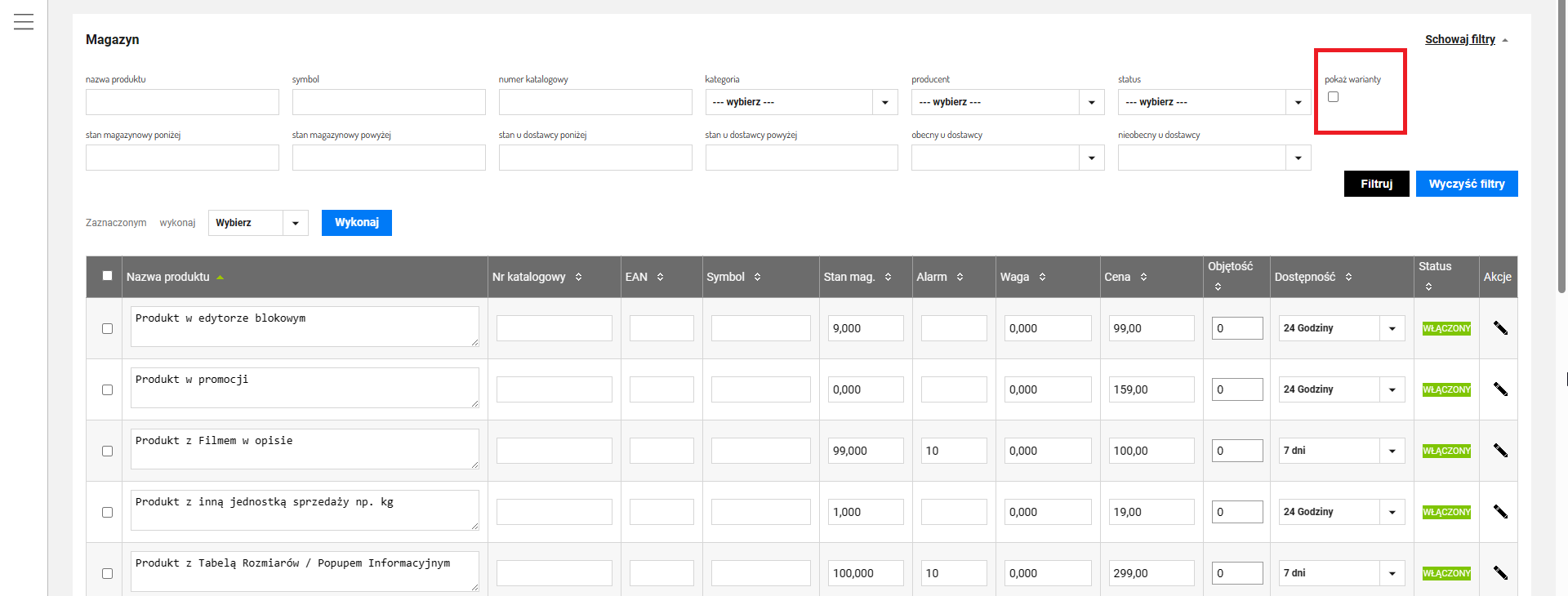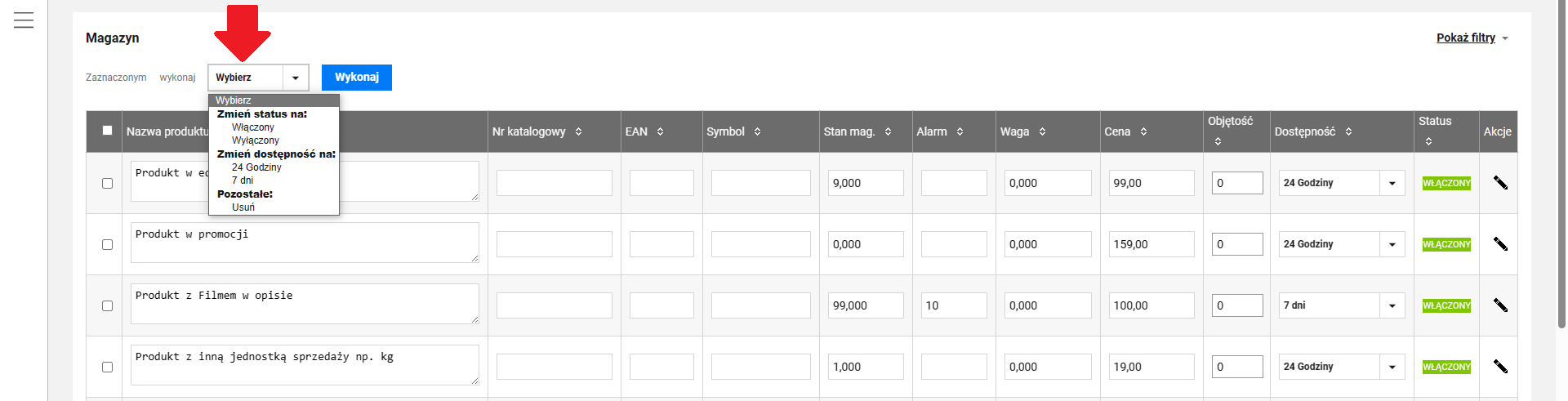Edytowanie wielu produktów bywa bardzo męczące i czasochłonne. Na szczęście w sklepie Sellingo znajdziesz narzędzie szybkich zmian. Szybkie zmiany pozwalają na ekspresowe wprowadzanie zmian w wielu produktach naraz (do 500 naraz), dzięki czemu nie musisz edytować każdego osobno i oszczędzasz czas. Dostępne zmiany widoczne są w tabeli, znajdziesz w niej także informację o statusie produktu.
Szybkie zmiany rozbite są na dwie części.
Szybkie zmiany
Tutaj zmienisz dane podstawowe produktu takie jak np. nazwa produktu, kategoria, producent, ceny.
1. Zaloguj się w Panelu Administracyjnym sklepu.
2. W zakładce Asortyment ⇨ Szybkie zmiany.
3. Przejdziesz do narzędzia szybkich zmian. Najpierw za pomocą filtrów wyświetl produkty, które chcesz edytować. Aby zobaczyć filtry kliknij Pokaż filtry.
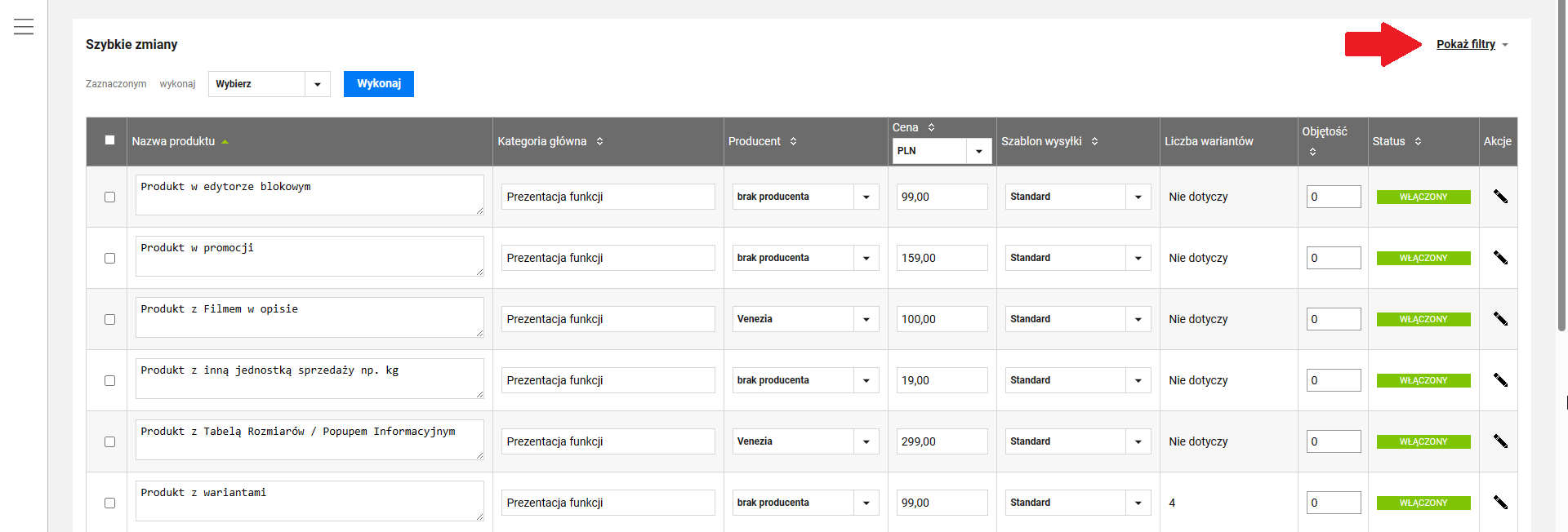
4. Po wyświetleniu produktów wybierz, jaka ich liczba będzie widoczna na jednej stronie. Możesz wyświetlić od 25 do 500 produktów jednocześnie.
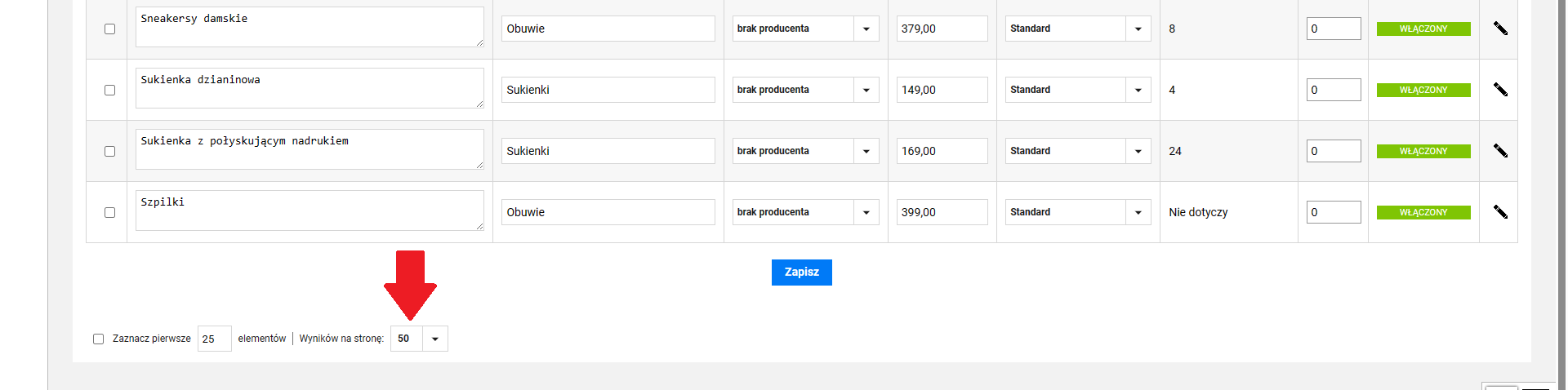
5. Kiedy już dokonasz zmian w produktach, zapisz je. Zrobisz to klikając przycisk na dole strony.
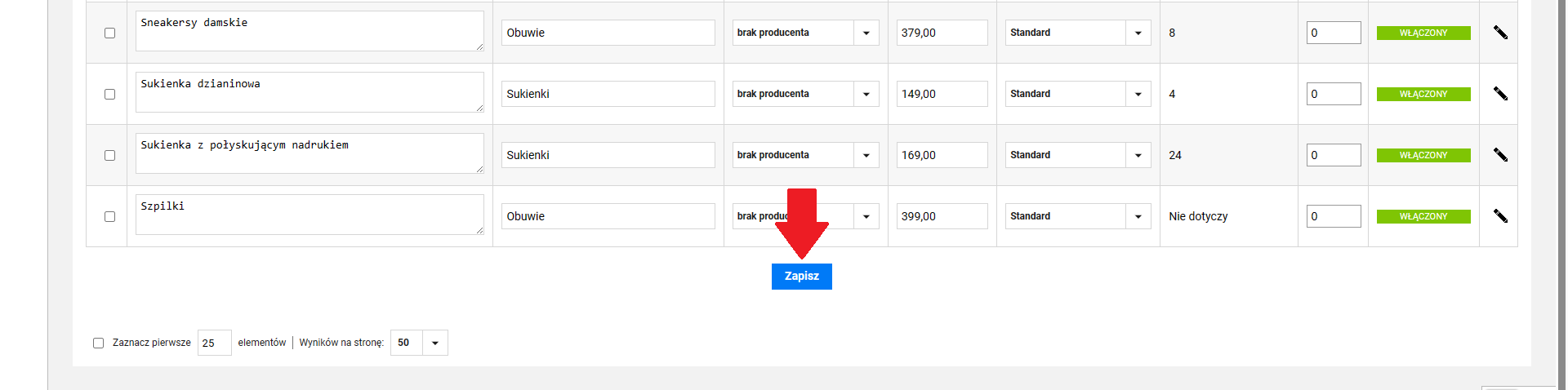
Rozwijanie produktów z wariantami
Istnieje tu także możliwość rozwinięcia produktów wraz z dostępnymi wariantami, dzięki czemu szybko uzupełnisz np. ilość sztuk danego koloru. Wystarczy zaznaczyć Pokaż warianty zaraz przy przycisku Filtruj.
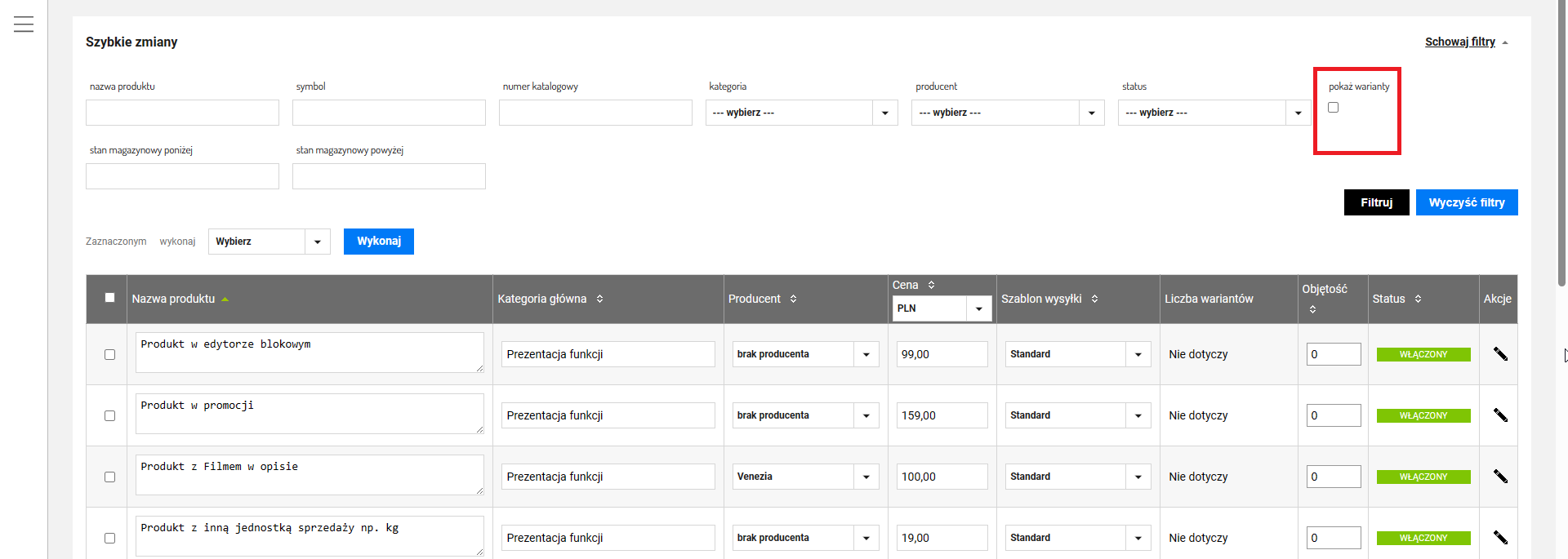 Ceny
Ceny
Jeżeli w którymś produkcie cena jest „Nie dotyczy” to znaczy, że cena zależna jest od wariantu, należy więc rozwinąć warianty i edytować w nich ceny.
Menu
Część z ustawień produktów zmienisz masowo posługując się rozwijanym menu. Wystarczy tylko oznaczyć których produktów mają tyczyć się zmiany, wybrać akcję w menu i kliknąć WYKONAJ.
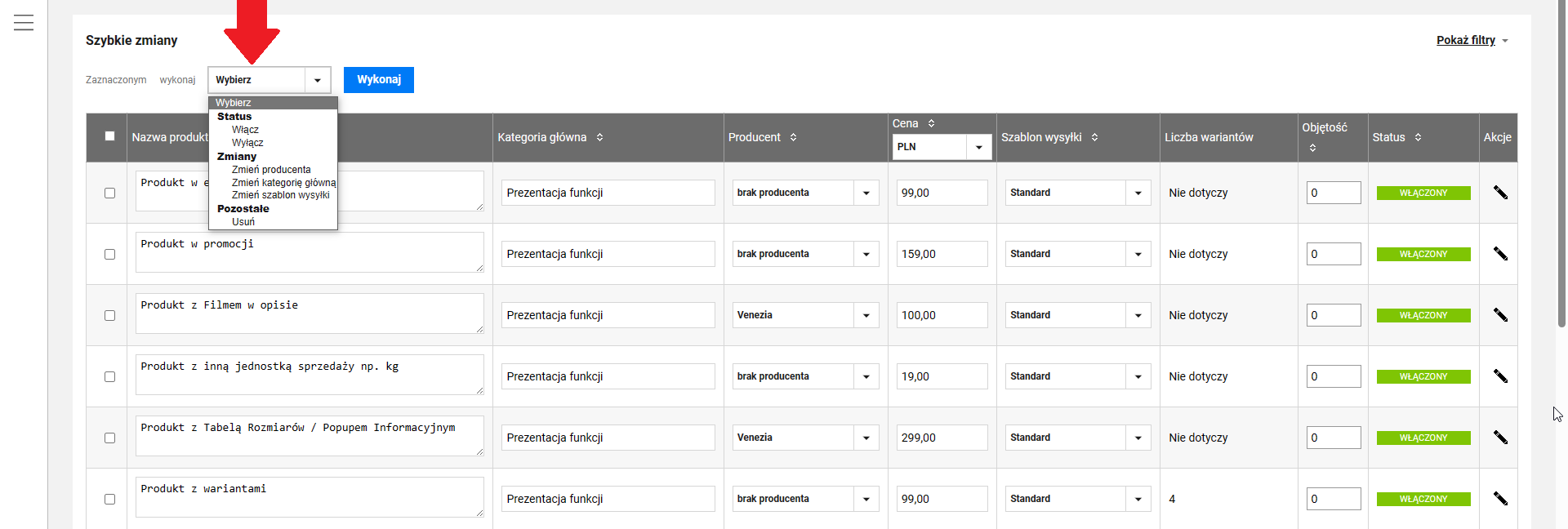
Magazyn
Tutaj zmienisz dane magazynowe produktów takie jak np. stan magazynowy, waga, dostępność.
1. Zaloguj się w Panelu Administracyjnym.
2. W zakładce Asortyment ⇨ Magazyn.
3. Najpierw za pomocą filtrów wyświetl produkty, które chcesz edytować. Aby zobaczyć filtry kliknij Pokaż filtry.
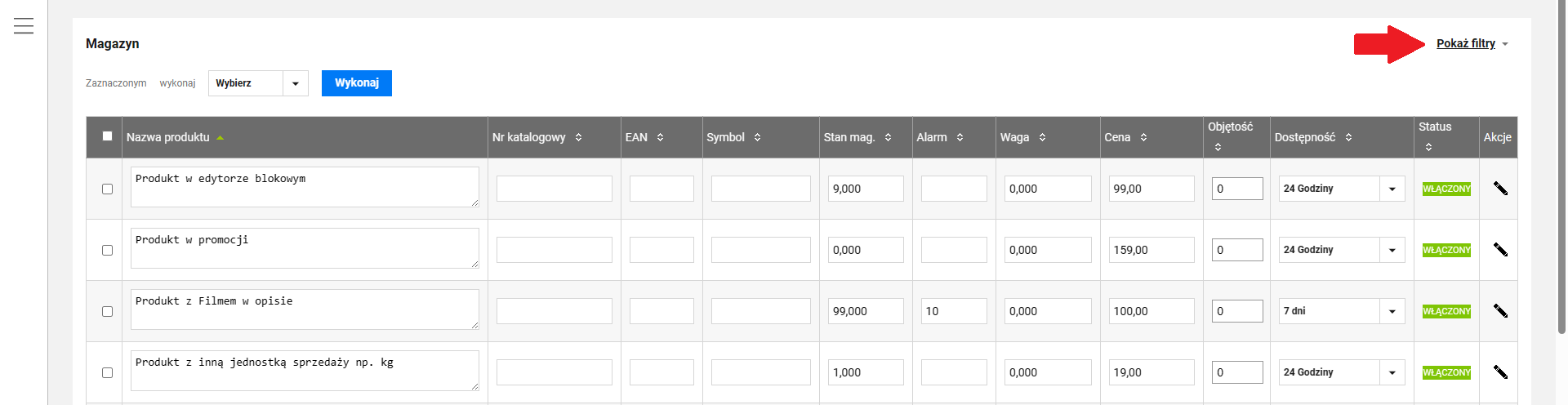
4. Po wyświetleniu produktów wybierz, jaka ich liczba będzie widoczna na jednej stronie. Możesz wyświetlić od 25 do 500 produktów jednocześnie.
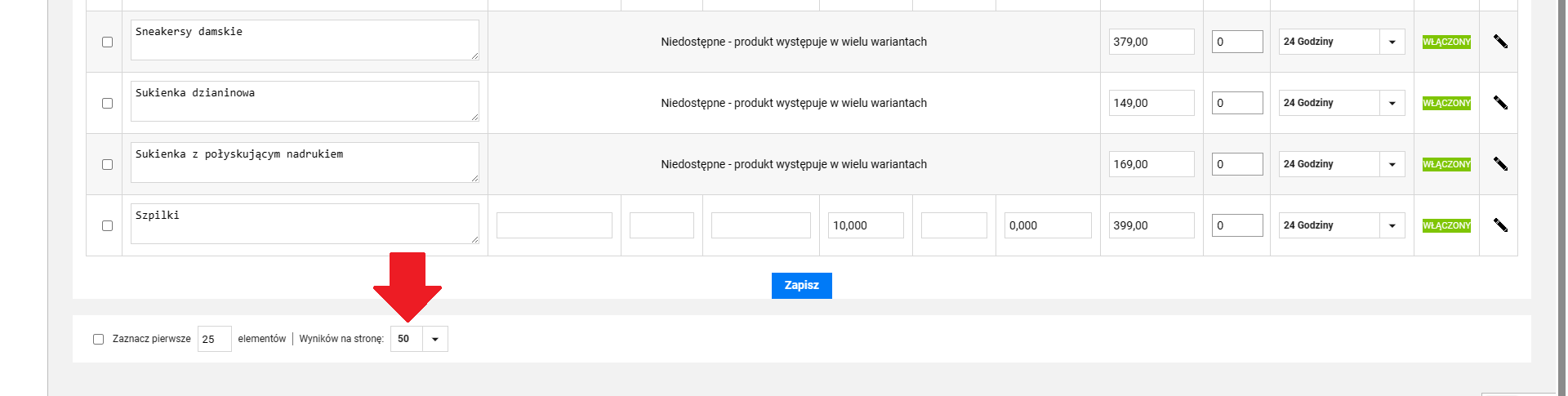
5. Kiedy już dokonasz zmian w produktach, zapisz je. Zrobisz to klikając przycisk na dole strony.
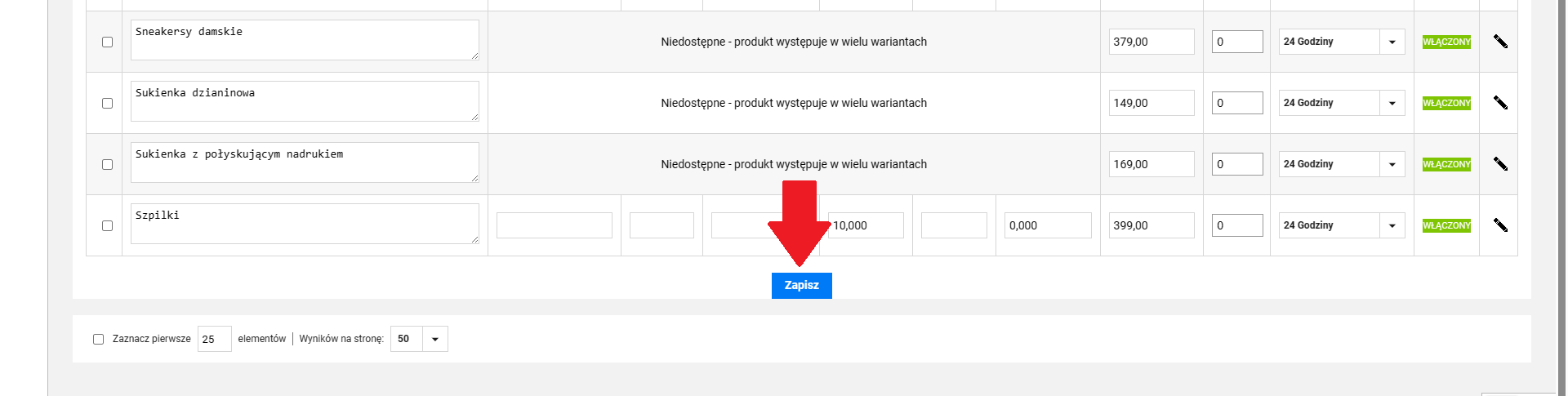
Rozwijanie produktów z wariantami
Istnieje tu także możliwość rozwinięcia produktów wraz z dostępnymi wariantami, dzięki czemu szybko uzupełnisz np. ilość sztuk danego koloru. Wystarczy zaznaczyć Pokaż warianty zaraz przy przycisku Filtruj.
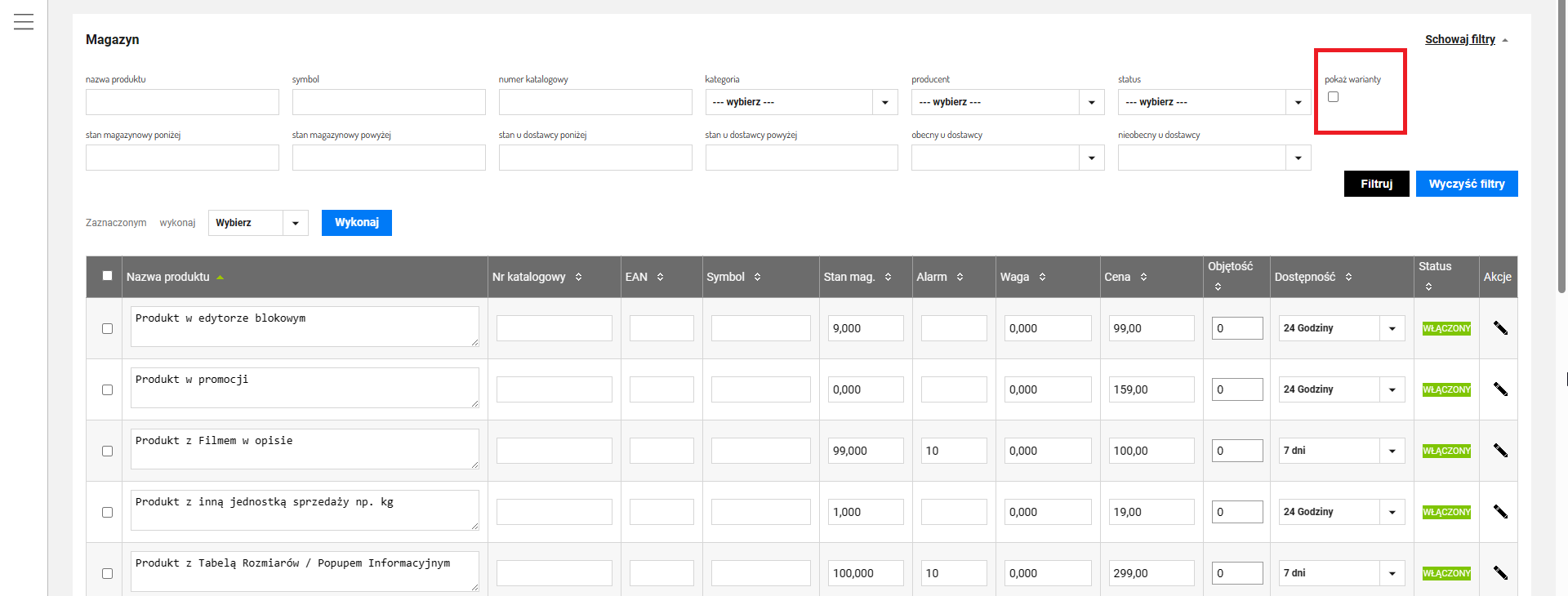 Ceny
Ceny
Jeżeli w którymś produkcie cena jest „Nie dotyczy” to znaczy, że cena zależna jest od wariantu, należy więc rozwinąć warianty i edytować w nich ceny.
Menu
Część z ustawień produktów zmienisz masowo posługując się rozwijanym menu. Wystarczy tylko oznaczyć których produktów mają tyczyć się zmiany, wybrać akcję w menu i kliknąć WYKONAJ.
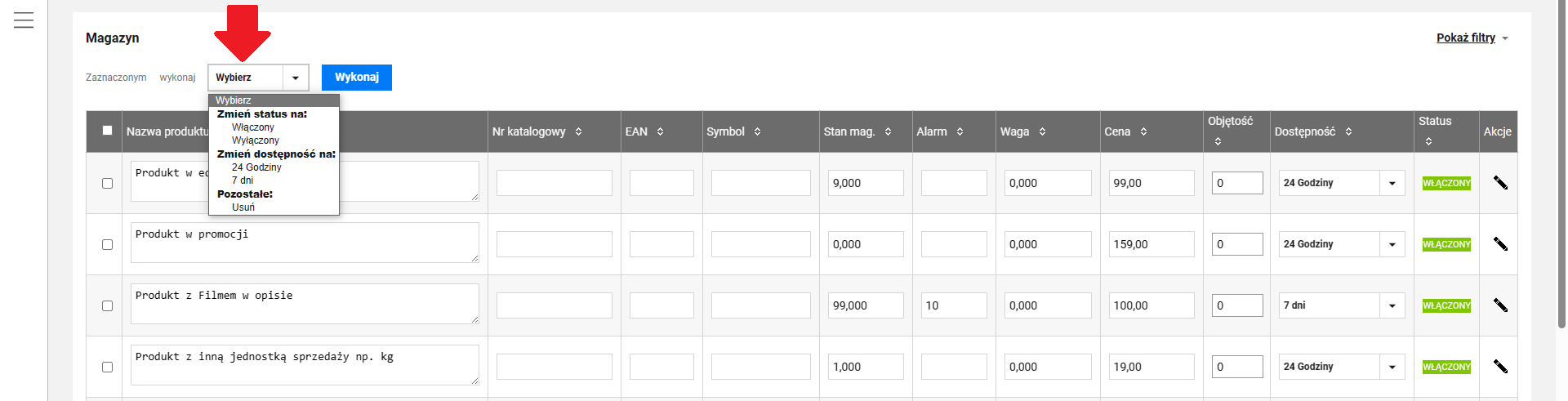
POWIĄZANE ARTYKUŁY:
Zobacz, jak masowo zmienić szablon: